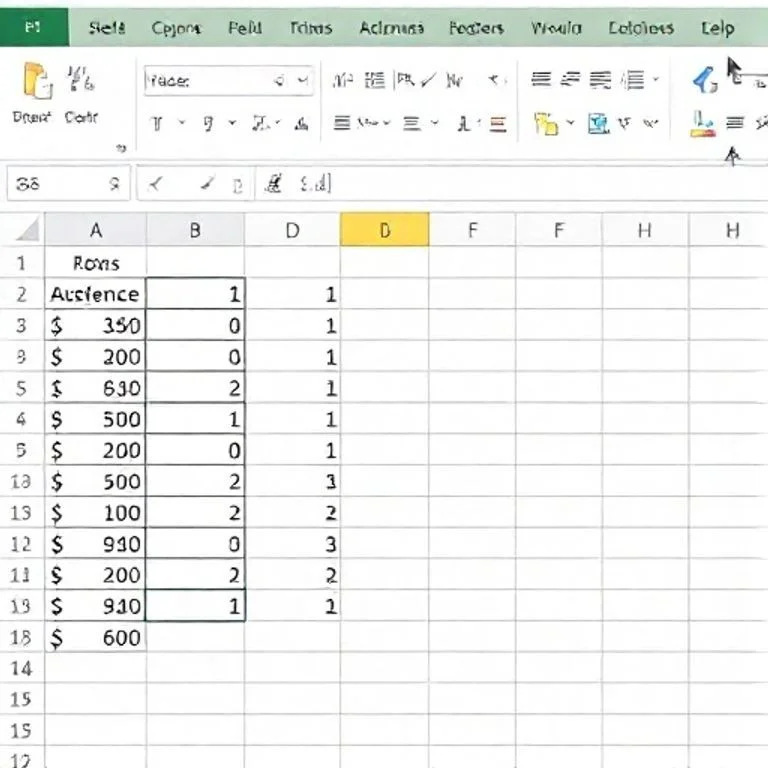
엑셀에서 셀, 열, 행을 병합하는 작업은 데이터 분석과 보고서 작성에서 가장 자주 사용되는 기능 중 하나입니다. 이름과 성을 하나로 합치거나, 동일한 ID를 기준으로 데이터를 정리하거나, 여러 셀의 내용을 하나로 통합하는 등 다양한 상황에서 필요한 기술들을 상세히 알아보겠습니다. 특히 각 버전별 최적화된 방법과 실무에서 바로 적용할 수 있는 팁들을 중심으로 설명드리겠습니다.
앰퍼샌드 기호와 기본 함수로 셀 병합하기
엑셀에서 가장 기본적이면서도 강력한 병합 방법은 앰퍼샌드(&) 기호를 사용하는 것입니다. 이 방법은 모든 버전의 엑셀에서 동작하며, 가장 직관적인 문법을 제공합니다. 예를 들어 A열의 이름과 B열의 성을 공백으로 구분하여 합치려면 =A2&” “&B2 형태로 수식을 작성하면 됩니다. 구분자는 쉼표, 하이픈, 콜론 등 원하는 기호로 자유롭게 변경할 수 있어 실무에서 매우 유용합니다. CONCATENATE 함수는 Excel 2016 이전 버전에서 권장되는 방법으로, 여러 텍스트를 결합할 때 각각을 쉼표로 구분하여 입력하는 방식입니다.
- 앰퍼샌드 기호는 모든 엑셀 버전에서 사용 가능하며 가장 간단한 문법을 제공합니다
- CONCATENATE 함수는 최대 255개의 인수를 받아들일 수 있어 대량 데이터 처리에 유리합니다
- 구분자를 따옴표로 감싸서 다양한 형태의 구분 문자를 삽입할 수 있습니다
- 결과값을 다른 셀로 복사한 후 값만 붙여넣기로 수식을 제거할 수 있습니다
최신 함수 CONCAT과 TEXTJOIN 활용법
Excel 2019와 Office 365 사용자라면 더욱 강력한 CONCAT과 TEXTJOIN 함수를 활용할 수 있습니다. CONCAT 함수는 CONCATENATE의 개선된 버전으로 더 간단한 문법을 제공하며, TEXTJOIN은 빈 셀을 자동으로 무시하고 일관된 구분자를 적용하는 혁신적인 기능을 제공합니다. TEXTJOIN 함수는 =TEXTJOIN(“,”,TRUE,A1:C1) 형태로 사용하며, 첫 번째 인수는 구분자, 두 번째는 빈 셀 무시 여부, 세 번째는 병합할 범위를 지정합니다.
| 함수명 | 지원 버전 | 주요 특징 |
|---|---|---|
| CONCATENATE | 모든 버전 | 기본적인 텍스트 결합, 최대 255개 인수 |
| CONCAT | 2019, 365 | CONCATENATE 개선 버전, 간단한 문법 |
| TEXTJOIN | 2019, 365 | 빈 셀 무시, 자동 구분자 적용 |
| 앰퍼샌드(&) | 모든 버전 | 가장 직관적, 무제한 결합 가능 |
동일 ID 기준 행 병합과 데이터 집계
실무에서 자주 발생하는 상황 중 하나는 동일한 ID를 가진 여러 행을 하나로 병합하면서 관련 데이터를 집계하는 작업입니다. 이를 위해서는 먼저 데이터를 ID별로 정렬한 후 IF 함수와 고급 필터를 조합하여 사용하거나, VBA 코드를 활용할 수 있습니다. 통합 기능(Data > Consolidate)을 사용하면 텍스트와 숫자가 혼재된 테이블에서 숫자 데이터만 자동으로 합계를 내면서 중복 ID를 제거할 수 있습니다. 데이터 통합 기능은 여러 워크시트의 데이터를 하나로 병합할 때도 유용하게 활용됩니다.
고급 행 병합을 위한 VBA 코드는 원본 데이터를 수정하므로 사용 전 백업이 필수입니다. 특히 대용량 데이터를 처리할 때는 화면 업데이트를 비활성화하여 처리 속도를 향상시킬 수 있으며, 에러 처리 구문을 추가하여 안정성을 높이는 것이 좋습니다. 병합 과정에서 발생할 수 있는 데이터 유실을 방지하기 위해 중간 결과를 별도 시트에 저장하는 방법도 권장됩니다.
서식 유지하며 셀 병합하는 고급 기법
날짜, 통화, 백분율 등 특별한 서식이 적용된 셀을 병합할 때는 TEXT 함수를 활용해야 합니다. TEXT 함수는 =TEXT(A2,”mm/dd/yyyy”)&” “&B2 형태로 사용하며, 첫 번째 인수의 서식을 두 번째 인수에서 지정한 형태로 유지합니다. 이 방법을 사용하면 날짜가 숫자로 변환되거나 통화 기호가 사라지는 문제를 방지할 수 있습니다. 복잡한 서식의 경우 Microsoft Word의 표를 텍스트로 변환하는 기능을 활용하는 우회 방법도 있습니다.
Kutools for Excel과 같은 추가 도구를 사용하면 서식이 지정된 값 사용 옵션을 체크하여 원본 서식을 그대로 유지하면서 병합할 수 있습니다. 이러한 도구들은 일반적으로 30일 무료 체험을 제공하므로 대량의 서식 데이터를 처리해야 하는 프로젝트가 있다면 적극적으로 활용해보시기 바랍니다.
실무 활용 팁과 성능 최적화 방법
엑셀 병합 작업의 성능을 최적화하려면 몇 가지 중요한 원칙을 지켜야 합니다. 첫째, 가능하면 수식보다는 내장 함수를 사용하고, 대용량 데이터의 경우 VBA나 파워 쿼리를 활용하는 것이 효율적입니다. 둘째, 병합 결과를 다른 위치에 생성한 후 원본 데이터와 분리하여 관리하면 데이터 무결성을 보장할 수 있습니다. 셋째, 정기적으로 반복되는 병합 작업이라면 매크로로 자동화하여 시간을 절약할 수 있습니다. VBA 워크시트 조작에 대한 이해도를 높이면 더욱 복잡한 병합 로직도 구현할 수 있습니다.
마지막으로 병합된 데이터의 품질을 검증하는 단계도 중요합니다. 원본 데이터의 행 수와 병합 후 행 수를 비교하고, 샘플 데이터를 수동으로 확인하여 병합 로직이 올바르게 작동하는지 검증해야 합니다. 특히 날짜나 숫자 데이터가 포함된 경우 서식이 의도한 대로 유지되었는지 반드시 확인하시기 바랍니다.



